WooCommerce 製品オプション プラグインを最大限に活用する方法
公開: 2024-03-14私は最近、友人が WooCommerce を使用して最初のオンライン ストアを立ち上げるのを手伝いました。 かなりの冒険でした、言っておきます! 私たちが真剣に取り組んでいることの 1 つは、Product Options Plugins と呼ばれる素晴らしい機能の使用です。 これらは、ストアをさらに良くするための小さなツールのようなものです。
私たちが学んだことを共有したいと思ったのは、正直に言って、非常に役立つものであり、自分のオンライン ショップを始めようと考えている人にも役立つと思うからです。
このブログ投稿では、これらのプロダクト オプション プラグインが何であるか、なぜそれが素晴らしいのか、そしてそれらを使用してストアを本当に目立つようにする方法について詳しく説明します。
オンライン ショップ ゲームをレベルアップする準備ができている場合は、一緒に取り組みましょう!
WooCommerce 製品オプション プラグインの紹介
WooCommerce 製品オプション プラグインは、オンライン ストアの機能と魅力を強化するのに役立つ強力なツールです。 これらのプラグインを使用すると、サイズ、色、その他のバリエーションなどのカスタマイズ可能な製品オプションを提供し、顧客がショッピング体験をカスタマイズできるようになります。
製品オプション プラグインを WooCommerce ストアに統合することで、顧客のそれぞれの独自の好みに簡単に対応できます。 衣料品、電子機器、宝飾品、手作り工芸品などを販売する場合、これらのプラグインを使用すると、よりインタラクティブでパーソナライズされた方法で商品を紹介できるようになります。
WooCommerce 製品オプション プラグインを使用すると、オンライン ストアの機能とユーザー エクスペリエンスを大幅に向上できるいくつかの主要な機能と利点が得られます。 ここでは、WooCommerce Product Options Plugin を使用する一般的なコア機能と利点をいくつか示します。
主な機能:
- カスタマイズ可能な製品オプション: プラグインを使用すると、ドロップダウン、チェックボックス、テキスト入力、ファイルのアップロードなどのカスタム製品オプションを WooCommerce 製品に追加でき、顧客が購入する際により多くの選択肢を提供できます。
- 条件付きロジック: 製品オプションの条件付きルールを設定して、顧客が行った選択に基づいて特定のオプションが表示されるようにすることで、購入プロセスを合理化できます。
- 価格調整:プラグインでサポートされている、選択した製品オプションに基づいて追加コストや割引を適用できます。
- バリエーション見本: 製品バリエーションを見本として表示することで、顧客は色、サイズなどのさまざまな製品属性を視覚化して選択できます。
利点:
- ユーザー エクスペリエンスの強化: より多くのカスタマイズ オプションを提供することで、顧客は購入をパーソナライズでき、より魅力的で満足のいくショッピング エクスペリエンスを実現できます。
- 売上の増加: カスタム オプションと条件付きロジックを追加できる機能により、顧客が特定のニーズをより満たす製品を見つけられるため、コンバージョン率が向上します。
- 合理化された製品管理: プラグインの機能を使用すると、製品のオプションとバリエーションの管理がより効率的になり、多様な製品カタログを維持する複雑さが軽減されます。
- 競争上の優位性: 幅広いカスタマイズ可能なオプションを提供することで競合他社より目立つことができ、店舗を差別化し、より多くの顧客を引き付けることができます。
- 柔軟性: このプラグインは、必要に応じて新しい製品オプションを簡単に変更および追加することで、変化する市場の需要や顧客の好みに適応する柔軟性を提供します。
最高の製品オプションプラグイン
市場で入手可能ないくつかのトップ製品オプション WooCommerce プラグインを見てみましょう。
WooCommerce 製品オプション
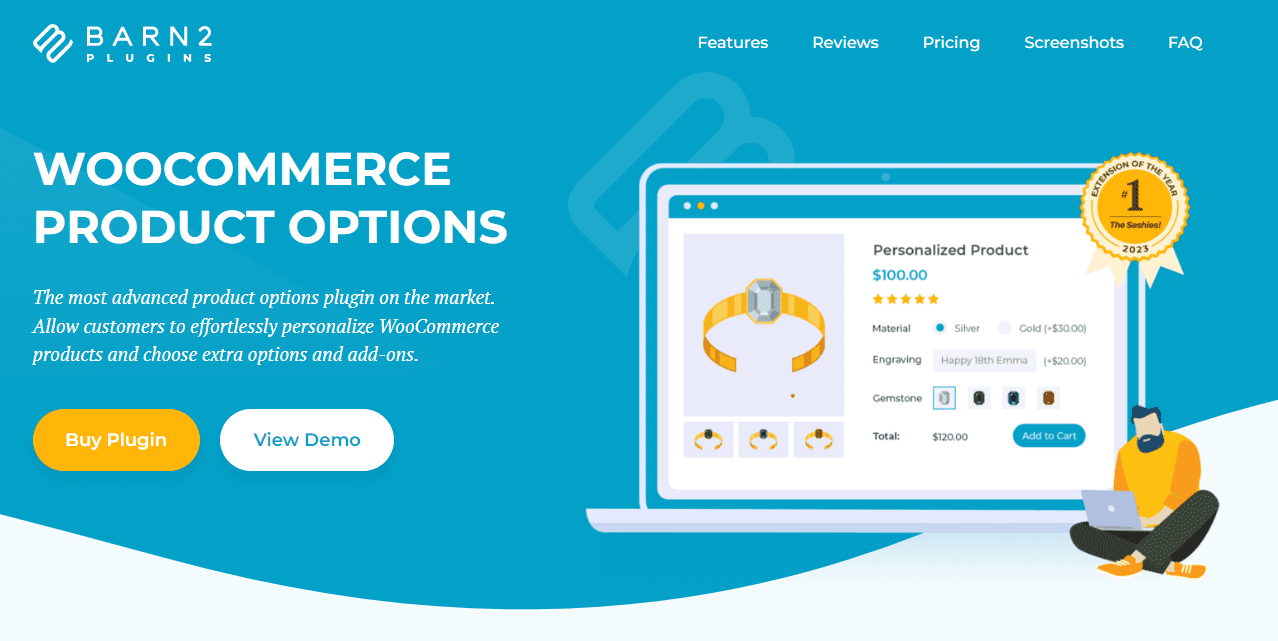
WooCommerce Product Options は、条件付きロジックを備えた追加の商品オプションを WooCommerce 製品に追加できる人気のプラグインです。 このプラグインは、さまざまな WooCommerce 支払いゲートウェイおよび配送プラグインとシームレスに統合され、人気のある WooCommerce テーマと互換性があるため、統一されたデザインが実現します。
- 無料版: このプラグインには無料試用版がありません。 リスクのない30日間の返金保証を提供しています。
- プレミアム バージョン: プラグインを購入すると、色見本、画像見本、堅牢な条件付きロジック機能、独自のアップセル、選択したオプションに基づく条件付き価格設定のサポートなど、幅広い入力タイプを含むすべての機能にアクセスできます。 年間 1 サイトのプレミアムを 79 ポンド、最大 5 サイトのプレミアムを 149 ポンドで購入できます。 永久アクセス オプションもあり、1 サイトの場合は 299 ポンド、5 サイトの場合は 449 ポンドかかります。
WooCommerce の高度な製品フィールド
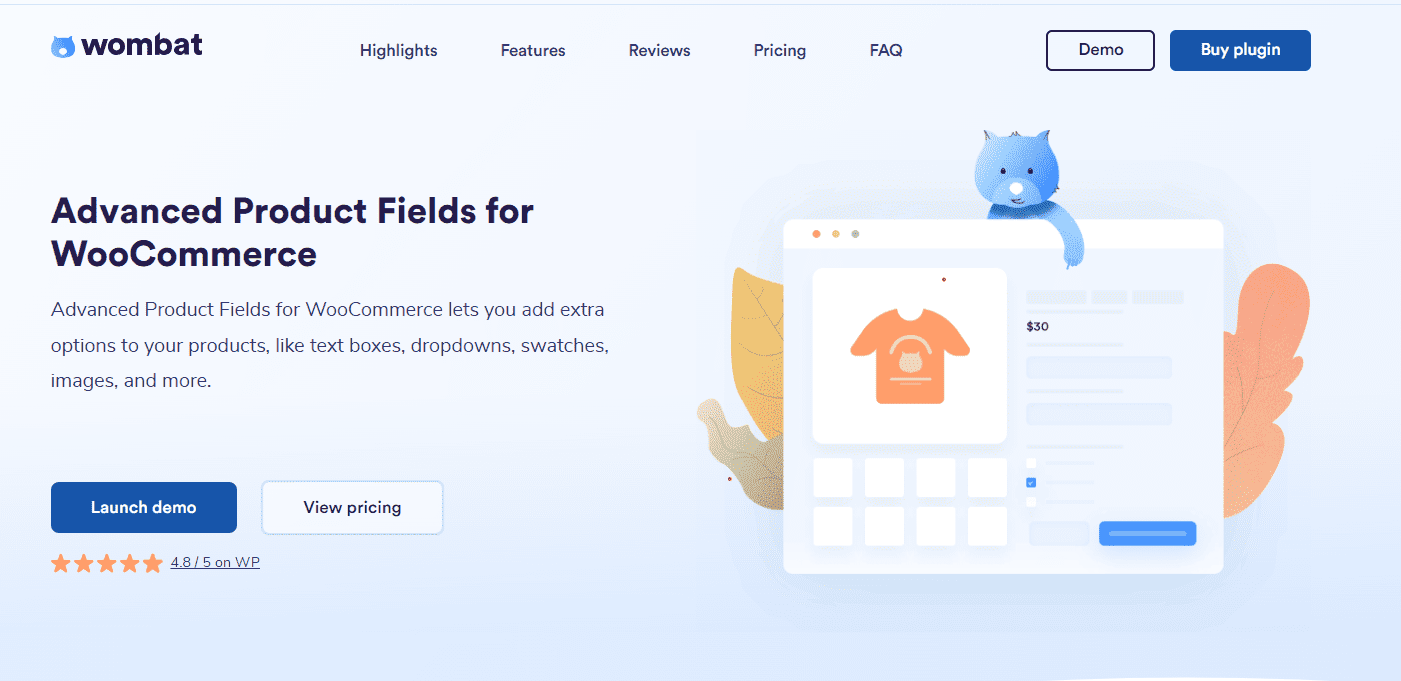
WooCommerce の高度な製品フィールドを使用すると、WooCommerce 製品のテキスト、テキスト領域、選択、ラジオ ボタンなどを含むカスタム フィールドと条件付きロジックを作成できます。 このプラグインは、一般的な支払いゲートウェイや配送方法とシームレスに統合されており、機能を強化するための主要な WooCommerce 拡張機能と互換性があります。
- 無料版: 無料版では、基本的なカスタム フィールドが提供されますが、条件付きロジックのサポートは限定されており、オプションに基づく動的価格設定はありません。
- プレミアム バージョン: プレミアム バージョンでは、ファイル アップロード、日付ピッカー、広範な条件付きロジック機能、選択したオプションに基づく動的価格設定などの高度なカスタム フィールドが提供されます。 プロバージョンは年間 55 ポンドから始まり、拡張バージョンは年間 75 ポンドかかります。 すべてのプレミアム オプションへの生涯アクセスを選択することもできます。
WooCommerce の製品アドオン
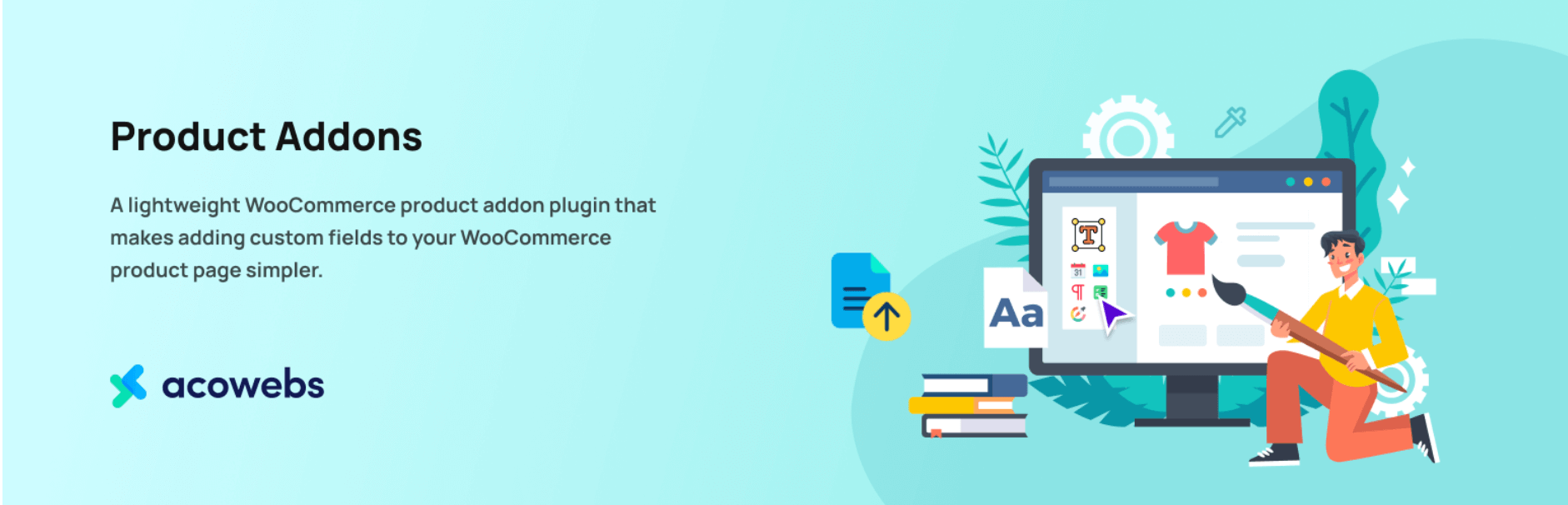
WooCommerce の製品アドオンを使用すると、WooCommerce 製品に追加の製品オプションを追加して、顧客が購入する際により多くの選択肢を提供できます。 このプラグインは、一般的な支払いゲートウェイや配送方法とシームレスに統合されており、機能を強化するための主要な WooCommerce 拡張機能と互換性があります。
- 無料版: 無料版では、テキスト、テキストエリア、選択、ラジオ ボタンなどの基本的なカスタム フィールドが提供されますが、限定された条件付きロジックのサポートがあり、オプションに基づく価格調整はありません。
- プレミアム バージョン: プレミアム バージョンでは、ファイル アップロード、日付ピッカー、ドラッグ アンド ドロップ、広範な条件付きロジック機能、動的価格設定など、選択したオプションに基づいた高度なカスタム フィールドが提供されます。 WooCommerce プラグインの製品アドオンの料金は、1 サイトあたり 1 年間で 43 ドル、生涯更新の場合は 99 ドルです。 5 つのサイトのライセンスの料金は 1 年間で 99 ドル、生涯更新の場合は 199 ドルです。
WooCommerce 製品オプション プラグインのセットアップ
Barn2 の WooCommerce Product Options は、顧客が追加のオプションやアドオンを選択できるようにすることで、WooCommerce 製品を簡単にパーソナライズできるようにする強力なプラグインです。

上記の上位 3 つのプラグインの中で、このプラグインが最適なオプションであることがわかりました。そこで、WordPress サイトに WooCommerce Product Options プラグインを設定する手順を以下に示します。
ステップ 1: 購入とインストール
- Barn2 から WooCommerce 製品オプション Web サイトにアクセスしてください。
- 「プラグインを購入」をクリックしてプラグインを購入します。 年間アクセスまたは生涯アクセスを選択できます。
- 購入後、アカウントからプラグインをダウンロードするか、購入レシートを電子メールでダウンロードしてください。
- 「プラグイン」>「新規追加」>「プラグインのアップロード」に移動し、ダウンロードした zip ファイルを選択して、WordPress サイトにプラグインをインストールします。
ステップ 2: プラグインの設定
- インストールしたら、WordPress ダッシュボードに移動し、「WooCommerce」>「設定」>「製品オプション」をクリックします。
- プラグインの有効化、ライセンス キーのセットアップ、グローバル設定の定義などの一般設定を構成します。
ステップ 3: 製品オプションの作成
- 一般設定を構成した後、WooCommerce ストアの製品ページに移動します。
- 製品を選択し、下にスクロールして「製品データ」セクションを見つけます。
- このセクションでは、WooCommerce Product Options プラグインを使用してカスタム商品フィールドとアドオンを作成するための追加オプションが表示されます。
ステップ 4: 製品オプションをカスタマイズする
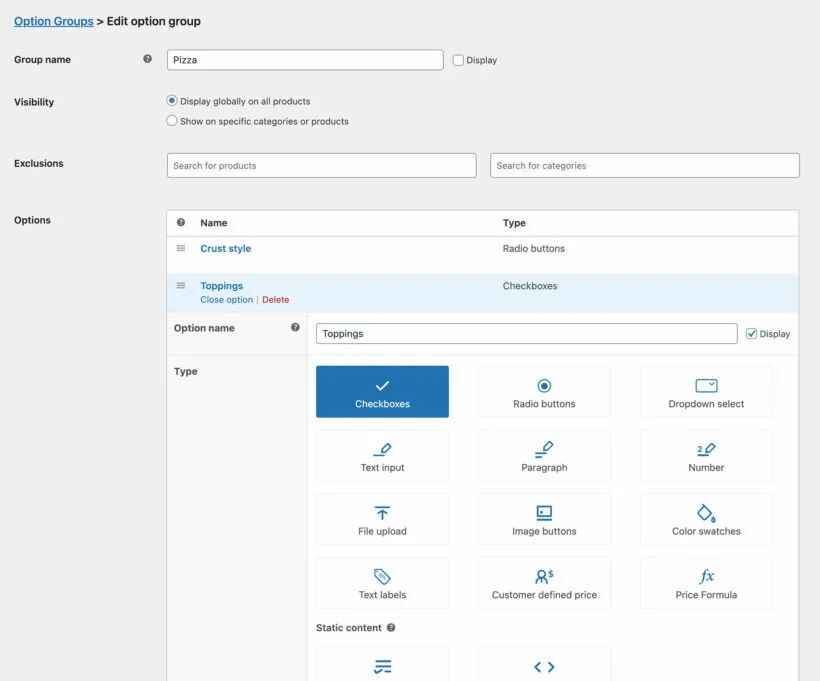
- 「フィールドの追加」をクリックして、製品オプションのカスタマイズを開始します。
- チェックボックス、ラジオ ボタン、テキスト フィールド、ファイル アップロードなど、さまざまなフィールド タイプから選択します。
- 顧客の選択に基づいて特定のオプションを表示または非表示にする条件ロジックなど、要件に基づいて他の機能を調整したり、選択したオプションに基づいて追加料金を追加したりできます。
ステップ 5: 保存してテストする
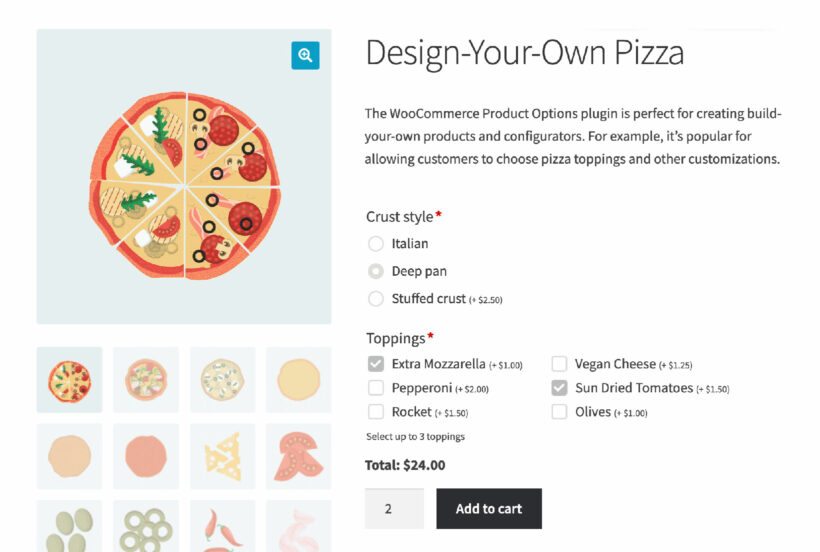
- 製品オプションをカスタマイズしたら、「保存」をクリックして変更を適用します。
- ストアの製品オプションをテストして、期待どおりに機能することを確認します。
製品のカスタマイズオプションをマスターする
WooCommerce ストアで製品のカスタマイズ オプションを習得するには、顧客にシームレスで魅力的なエクスペリエンスを提供することが不可欠です。
製品へのカスタム フィールドの追加、製品オプションの条件ロジックの利用、選択したオプションに基づいた価格の調整は、製品のカスタマイズを強化するための重要な側面です。
これらの要素をマスターする方法は次のとおりです。
製品にカスタムフィールドを追加する
- 適切なプラグインを選択する: 特定のカスタマイズ ニーズに合わせて、WooCommerce Extra Product Options、Advanced Product Fields for WooCommerce、または Product Addons for WooCommerce などの WooCommerce 製品オプション プラグインを選択します。
- 顧客の好みを考慮する: パーソナライゼーションのためのテキスト入力、アートワークのためのファイルアップロード、製品バリエーションのためのドロップダウンなど、顧客が必要とするカスタムフィールドのタイプを特定します。 たとえば、私の友人の宝石店では、顧客が個人的なタッチを追加できるパーソナライズされた作品を提供しています。 重要な機能は、顧客が彫刻の詳細を指定できるテキスト入力フィールドです。 たとえば、結婚指輪に「Sarah & John」を刻印したり、ネックレスのペンダントに「Mom's Birthday」を刻印したりすることが要求されるかもしれません。
製品オプションでの条件付きロジックの利用
- ユーザー エクスペリエンスの向上: 条件付きロジックを利用して、顧客の選択に基づいて特定の製品オプションを表示または非表示にすることで、購入プロセスを簡素化し、ユーザー エクスペリエンスを向上させます。 そのため、顧客が「ハート ペンダント」や「イニシャル ネックレス」などの特定のネックレス スタイルを選択している場合、プラグインは、特定のスタイルにのみ適用される宝石の選択など、無関係なオプションを非表示にします。
- オプションを動的に調整する : 条件付きロジックを実装して、以前の選択に基づいて利用可能なオプションを動的に調整し、顧客に適切な選択肢が提示されるようにします。 顧客がゴールドのネックレスを選択した場合、プラグインは利用可能なオプションを動的に調整して、イエロー ゴールドやローズ ゴールドなどのゴールド関連の選択肢のみを表示します。
選択したオプションに基づいて価格を調整する
- 動的価格設定: 動的価格設定をサポートする WooCommerce 製品オプション プラグインを使用すると、選択したオプションに基づいて追加コストや割引を適用するルールを設定できます。
- 製品のカスタマイズを反映する: 顧客が刻印メッセージを追加し、特定の金属の種類を選択してブレスレットをカスタマイズしているとします。 プラグインは、これらのカスタマイズされたオプションの追加価値を反映するように価格を動的に調整できます。
WooCommerce 製品オプションを実装するための次のステップ
WooCommerce 製品オプションを追加するには、適切なプラグインを選択し、顧客の要望に合わせて製品フィールドを変更し、条件付きロジックを使用してユーザー エクスペリエンスを向上させ、選択肢に基づいて価格を調整し、機能をテストして改善します。
顧客のフィードバックと購入パターンに基づいて、製品のカスタマイズ オプションを継続的に監視し、最適化する必要があります。 これらの手順は、パーソナライズされた魅力的なショッピング体験を提供しながら、売上と顧客満足度の向上の可能性を最大限に高めるために重要です。
